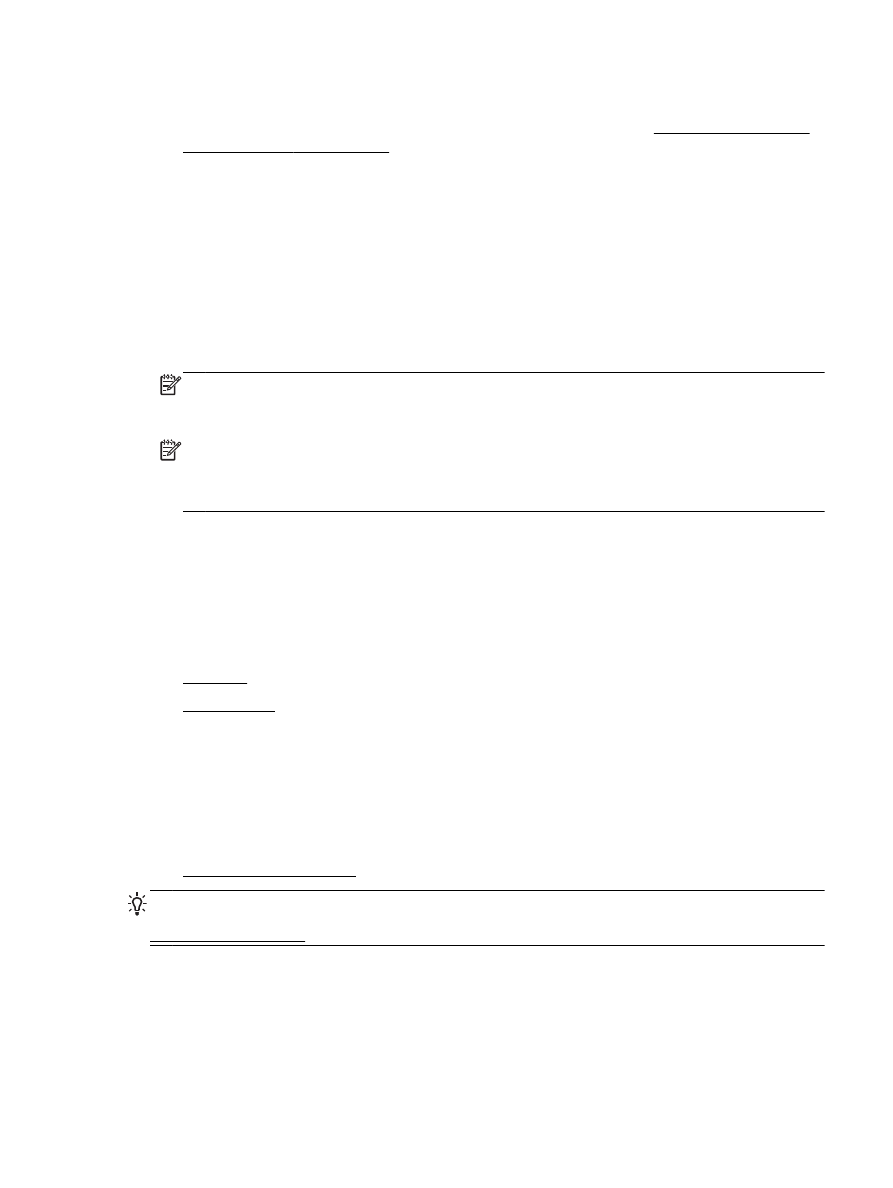
HP ePrint
●
HP Printables
HP ePrint
За да използвате
HP ePrint, направете следното:
●
Уверете се
, че имате компютър с възможност за интернет и електронна поща или мобилно
устройство
.
●
Разрешете „
Web Services” (Уеб услуги) на принтера. За допълнителна информация вж.
Настройка на Уеб услуги
.
СЪВЕТ: За повече информация относно управлението и конфигурирането на настройките на
HP ePrint и за да научите най-новите функции, посетете HP Connected на
www.hpconnected.com.
BGWW
Използване на уеб услуги
71

Отпечатване на документи чрез
HP ePrint
1. Отворете имейл приложението на вашия компютър или мобилно устройство.
2. Създайте ново имейл съобщение, после прикачете файла, който желаете да отпечатате.
3. Въведете имейл адреса на принтера в полето „До“ на имейл съобщението, после
изберете опцията за изпращане на имейл съобщението
.
ЗАБЕЛЕЖКА: Не въвеждайте никакви допълнителни имейл адреси в полетата „
To” (До)
или „
Cc” (Як). Сървърът HP ePrint не приема задания за печат, ако там има много имейл
адреси
.
Откриване на имейл адреса на принтера
1. Уверете се, че имате регистрация в ePrint.
За да се регистрирате за акаунт в
HP Connected, посетете www.hpconnected.com.
2. От дисплея на контролния панел на принтера докоснете (HP ePrint).
За да персонализирате имейл адреса
, докоснете Print Info (Информация за печат).
Принтерът отпечатва информационна страница
, съдържаща кода на принтера и
инструкции как да персонализирате имейл адреса
.
Изключване на
HP ePrint
1. От контролния панел на принтера докоснете (HP ePrint), след което докоснете
(Настройки на уеб услуги).
2. Докоснете ePrint, а след това Off (Изкл.).
ЗАБЕЛЕЖКА: За премахване на всички Уеб услуги
, вижте Премахване на Уеб услуги.